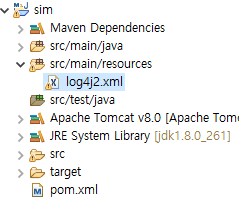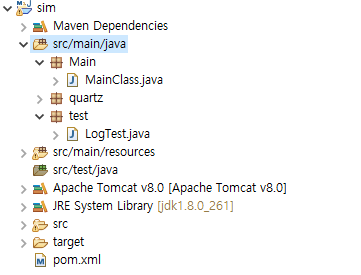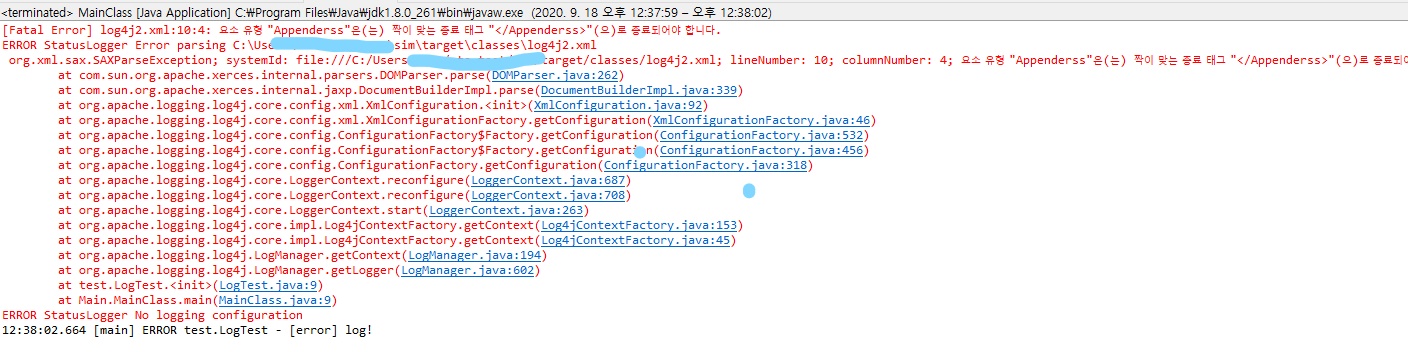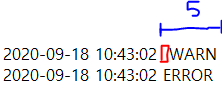1. 개요
quartz 를 사용하여 1초마다 로그 클래스를 실행시키고, 발생하는 로그를 1분마다 Rolling 하여 파일로 남겨보자!
2. 환경
1) maven
2) JDK 1.8
3) Tomcat 8.0
3. 준비
3.1) Maven 라이브러리 추가
스프링 라이브러리와 quartz 라이브러리를 추가해주자
|
1
2
3
4
5
6
7
8
9
10
11
12
13
14
15
16
17
18
19
20
21
22
23
24
25
26
27
28
29
30
31
32
|
<dependency>
<groupId>org.springframework</groupId>
<artifactId>spring-context</artifactId>
<version>5.2.8.RELEASE</version>
</dependency>
<dependency>
<groupId>org.springframework</groupId>
<artifactId>spring-web</artifactId>
<version>5.2.8.RELEASE</version>
</dependency>
<dependency>
<groupId>org.springframework</groupId>
<artifactId>spring-core</artifactId>
<version>5.2.8.RELEASE</version>
</dependency>
<!-- https://mvnrepository.com/artifact/org.springframework/spring-webmvc -->
<!-- dispatcherServlet 지원 -->
<dependency>
<groupId>org.springframework</groupId>
<artifactId>spring-webmvc</artifactId>
<version>5.2.8.RELEASE</version>
</dependency>
<!-- https://mvnrepository.com/artifact/org.quartz-scheduler/quartz -->
<dependency>
<groupId>org.quartz-scheduler</groupId>
<artifactId>quartz</artifactId>
<version>2.3.0</version>
</dependency>
|
cs |
3.2) web.xml 파일 설정
|
1
2
3
4
5
6
7
8
9
10
11
12
13
14
15
16
17
18
19
20
21
22
23
24
25
26
27
28
29
30
31
32
33
34
35
36
37
38
39
40
41
|
<?xml version="1.0" encoding="UTF-8"?>
<web-app version="2.5" xmlns="http://java.sun.com/xml/ns/javaee"
xmlns:xsi="http://www.w3.org/2001/XMLSchema-instance"
xsi:schemaLocation="http://java.sun.com/xml/ns/javaee https://java.sun.com/xml/ns/javaee/web-app_2_5.xsd">
<!-- Controller가 공유하는 Bean들을 포함하는 Spring Container를 생성한다.
공통 설정파일은 여기에 생성한다. 즉 quartz 또한 이곳에 생성하는 것이 좋다.
-->
<context-param>
<param-name>contextConfigLocation</param-name>
<param-value>
/WEB-INF/spring/quartz-context.xml
</param-value>
</context-param>
<listener>
<listener-class>org.springframework.web.context.ContextLoaderListener</listener-class>
</listener>
<filter>
<filter-name>encodingFilter</filter-name>
<filter-class>org.springframework.web.filter.CharacterEncodingFilter</filter-class>
<init-param>
<param-name>encoding</param-name>
<param-value>UTF-8</param-value>
</init-param>
<init-param>
<param-name>forceEncoding</param-name>
<param-value>true</param-value>
</init-param>
</filter>
<!-- /의 형식으로 시작하는 url에 대하여 UTF-8로 인코딩 -->
<filter-mapping>
<filter-name>encodingFilter</filter-name>
<url-pattern>/*</url-pattern>
</filter-mapping>
</web-app>
|
cs |
contextConfigLocation을 /WEB-INF/spring/quartz-context.xml 로 설정하고, UTF-8 인코딩 설정한다(인코딩 부분은 딱히 필요없지만 넣었다.)
3.3) quartz-context.xml 파일 생성
WEB-INF에 spring 폴더를 생성하고 내부에 quartz-context.xml 파일을 생성하자.

이제 기본적인 준비가 끝났다. 실제 동작을 위한 코드를 삽입하자.
4. 클래스 생성 및 코딩
- TestJob.java
|
1
2
3
4
5
6
7
8
9
10
11
12
13
14
15
16
17
18
19
20
21
22
|
package quartz;
import org.apache.logging.log4j.LogManager;
import org.apache.logging.log4j.Logger;
import org.quartz.Job;
import org.quartz.JobExecutionContext;
import org.quartz.JobExecutionException;
public class TestJob implements Job{
private Logger logger = LogManager.getLogger(TestJob.class);
@Override
public void execute(JobExecutionContext context) throws JobExecutionException {
// TODO Auto-generated method stub
logger.debug("this is log and for you");
logger.trace("this is log and for you");
logger.info("this is log and for you");
logger.warn("this is log and for you");
logger.error("this is log and for you");
}
}
|
cs |
quartz를 적용시키려면 반드시 Job 인터페이스를 상속받아야 한다.
그리고 execute에 실행시킬 로직을 삽입한다.
보는것과 같이 log를 level 별로 찍고있다.
- CronTrigger.java
|
1
2
3
4
5
6
7
8
9
10
11
12
13
14
15
16
17
18
19
20
21
22
23
24
25
26
27
28
29
30
31
32
33
34
35
36
37
|
package quartz;
import static org.quartz.CronScheduleBuilder.cronSchedule;
import static org.quartz.JobBuilder.newJob;
import static org.quartz.TriggerBuilder.newTrigger;
import org.quartz.JobDetail;
import org.quartz.Scheduler;
import org.quartz.SchedulerFactory;
import org.quartz.Trigger;
import org.quartz.impl.StdSchedulerFactory;
public class CronTrigger {
public CronTrigger() {
SchedulerFactory schedulerFactory = new StdSchedulerFactory();
try {
Scheduler scheduler = schedulerFactory.getScheduler();
JobDetail job = newJob(TestJob.class)
.withIdentity("jobName", "jobGroup")
.build();
Trigger trigger = newTrigger()
.withIdentity("triggerName1", "triggerGroup1")
.withSchedule(cronSchedule("0/1 * * * * ?"))
.build();
scheduler.scheduleJob(job, trigger);
scheduler.start();
}catch(Exception e){
System.out.println(e.getMessage());
}
}
}
|
cs |
JobDetail 에는 스케줄링 하려는 클래스 정보를, Trigger에는 cron 설정을 통해 스케줄링 시간을 설정한다.
* "0/1 * * * * ?" : 1초마다 실행
29번 줄을 통해 스케줄러 잡에 job, trigger를 등록시키고, 31번줄에서 start 시킨다.
결과적으로 1초마다 TestJob의 execute 메서드가 실행된다.
5. quartz-context
앞서 생성한 quartz-context 설정을 통해 CronTrigger 객체를 bean으로 등록하도록 한다.
bean으로 등록하는 과정에서 기본생성자인 CronTrigger()를 호출하고, 이 생성자를 통해 설정이 세팅 된다.
|
1
2
3
4
5
6
7
8
9
10
11
12
13
14
15
16
|
<?xml version="1.0" encoding="UTF-8"?>
<beans:beans xmlns="http://www.springframework.org/schema/mvc"
xmlns:xsi="http://www.w3.org/2001/XMLSchema-instance"
xmlns:beans="http://www.springframework.org/schema/beans"
xmlns:context="http://www.springframework.org/schema/context"
xmlns:tx="http://www.springframework.org/schema/tx"
xsi:schemaLocation="http://www.springframework.org/schema/mvc http://www.springframework.org/schema/mvc/spring-mvc.xsd
http://www.springframework.org/schema/beans http://www.springframework.org/schema/beans/spring-beans.xsd
http://www.springframework.org/schema/context http://www.springframework.org/schema/context/spring-context.xsd
http://www.springframework.org/schema/tx http://www.springframework.org/schema/tx/spring-tx-4.3.xsd">
<!-- DispatcherServlet Context: defines this servlet's request-processing infrastructure -->
<beans:bean id = "cronTrigger" class = "quartz.CronTrigger"/>
</beans:beans>
|
cs |
quartz.CronTrigger 객체를 bean으로 등록한다.
그 후 서버 tomcat 서버를 실행시키면 아래와 같은 라이프 사이클을 통해 quartz가 시작된다!
web.xml load -> quartz-context load -> CronTrigger bean 객체 생성 -> 기본생성자 호출 -> quartz 세팅 및 start!
실행 결과 아래와 같은 화면이 출력된다면 quartz 구현에 성공한 것이다.
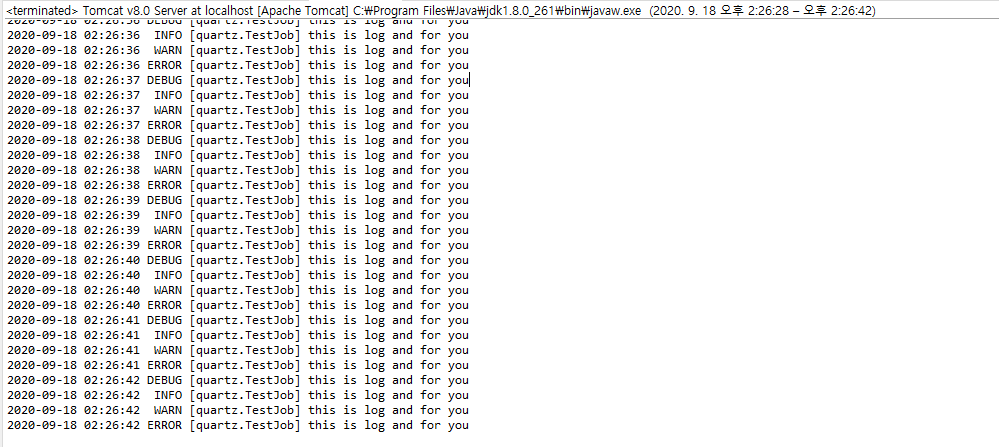
추가적으로! 앞의 게시글에서 설정했던 Rolling 파일을 확인해보자.


매 분마다 폴더가 생성되고, 그 시간동안 쌓였던 로그데이터가 해당 폴더로 들어가 zip 파일로 남게되는 것을 확인할 수 있을 것이다!
만약 이를 1일단위로 설정한다면 1일마다 쌓인 로그들이 압축파일 형태로 저장되기 때문에 로그로 인한 저장공간 사용량을 줄일 수 있고, 필요할 때마다 해당 일자의 로그를 살펴볼 수 있기 때문에 로그 관리의 효율성이 높아진다!
------끄읕------
'백엔드 > JAVA' 카테고리의 다른 글
| [JAVA] DefaultHttpClient와 CloseableHttpClient의 차이 1 (0) | 2021.08.24 |
|---|---|
| [JAVA] 접근제어자, public, private, default, protected 정의, 예제 (0) | 2021.06.07 |
| [Java] 예외처리, Throw, Throws란 / 예외와 에러의 차이 / 예제 (1) | 2021.06.04 |
| [JAVA] String을 Json 으로 변환. String to Json (1) | 2021.02.03 |
| [WEB] log4j2 사용 / log4j2.xml / log4j2 설정/ 활용 1편 (1) | 2020.09.18 |